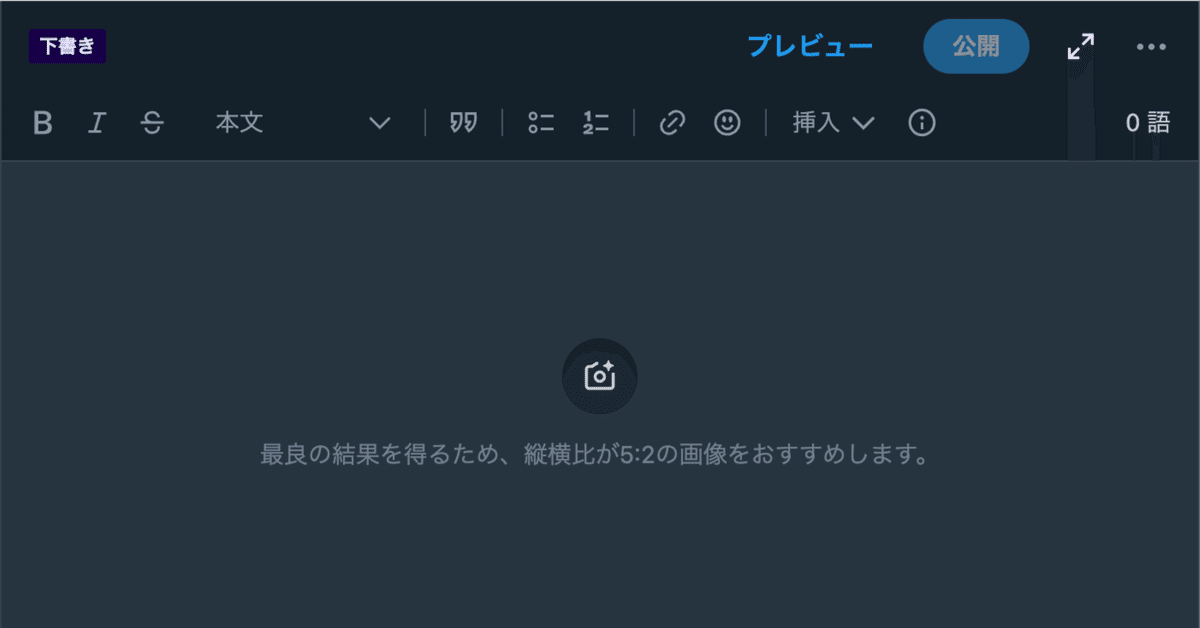
noteにほぼ互換のX(Twitter)の〈記事〉機能
Xプレミアムプラス(月額1,713円)に登録すると、〈記事〉機能を使えるようになります。次のような理由から少し、X〈記事〉機能を深掘りしてみようと思い始めました。
「X(Twitter)内に長く滞留させるコンテンツを優遇する」という性質があるため、露出されやすい
noteなどの外部に誘導したいが、なかなか厳しい(でも、コンテンツを読んで欲しい)
インターフェイス
noteにほぼ互換です。
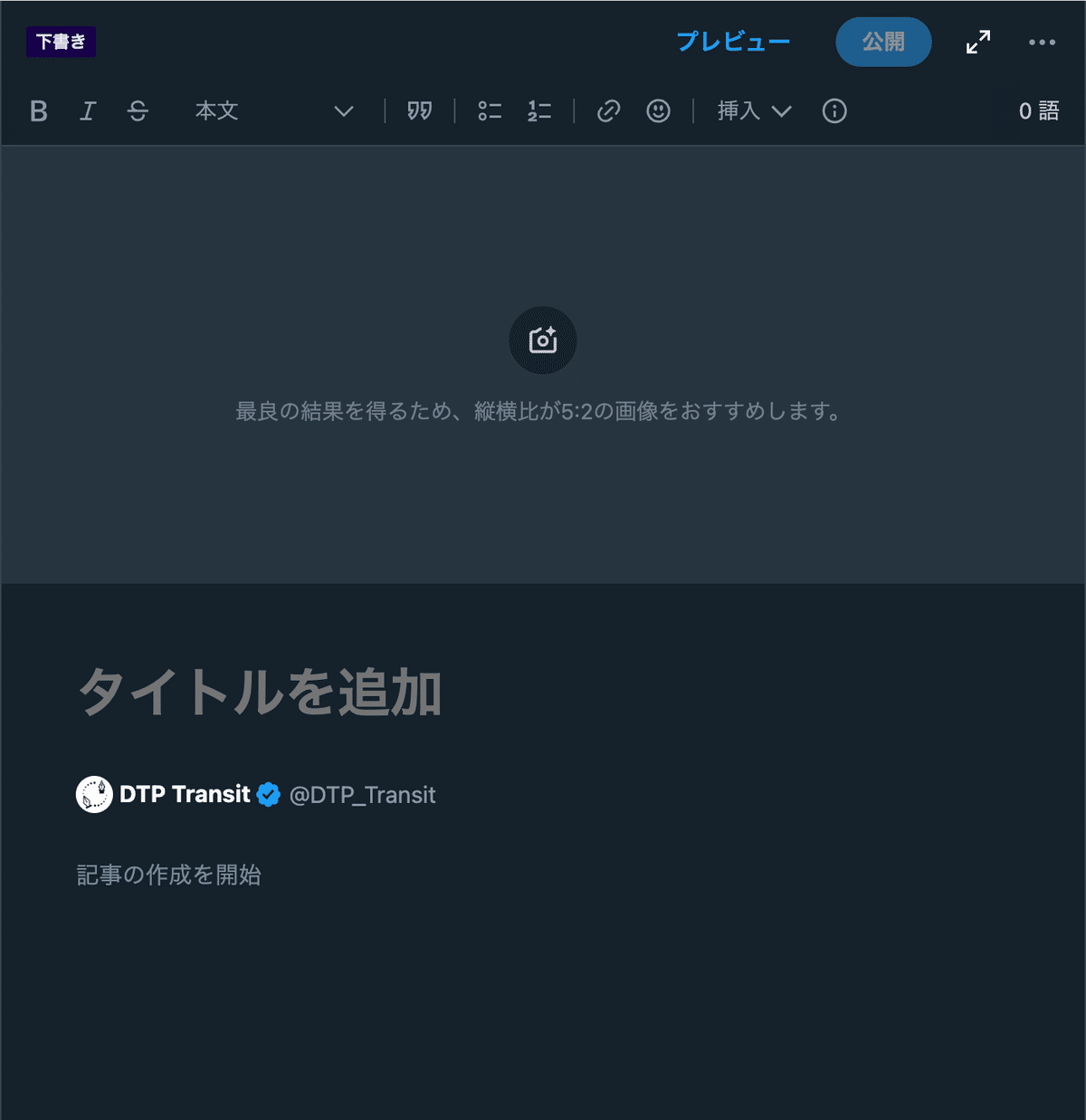
カバー画像
サイズ指定はなく、「5:2」に比率のみの指定
スマホ用に別サイズの指定はない
見出し
「見出し」「小見出し」の2つのレベルがある
「見出し」はh1、「小見出し」はh2(noteはh2、h3)
キーボードショートカットはない
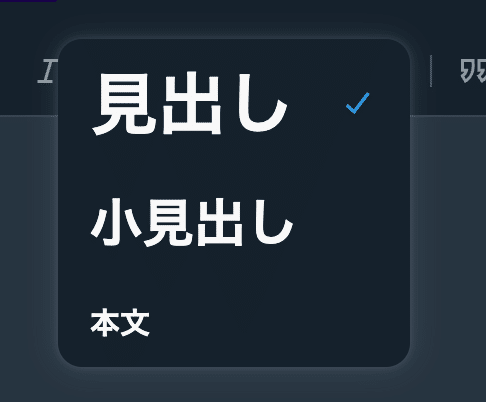
段落内改行
shift + returnキー、option + returnキーの両方をサポートしています。
リスト
箇条書き:⌘ + shift + 8(noteと同じ)
番号リスト:⌘ + shift + 7(noteと同じ)
shift + tabでリストの解除はサポートしていない
引用ブロック
⌘ + shift + 9
左側に縦棒が付く
リンク
キーボードショートカットは⌘ + K
次のようなダイアログボックスが表示される。フォーカスが左上の[X]にあるため、tabキーで[URL]に移動する必要がある(要改善)

テキスト(文字単位)
太字:⌘ + B
斜体:⌘ + I
下線:⌘ + U(これのみツールバーにない)
取り消し線:⌘ + shift + X
文字を大きくする:⌘ + shift + .
文字を小さくする:⌘ + shift + ,
斜体と下線は使わないようにしましょう。
 ̄ ̄ ̄ ̄ ̄ ̄ ̄ ̄ ̄ ̄ ̄ ̄ ̄ ̄ ̄ ̄ ̄ ̄ ̄ ̄ ̄ ̄ ̄ ̄ ̄ ̄ ̄
・斜体:日本語フォントでは読みにくくなるだけ
・下線:リンクと紛らわしい
「文字を大きくする/小さくする」も基本的には避けたい。
挿入
ユニークなのが挿入バー。次の挿入をサポートしている。
メディア:画像、動画
GIF画像
ポスト:ツイート(ポスト)
仕切り:いゆわるhr
コード:ソースコードのブロック
LaTeX

キーボードショートカット
ツールバーの[i]ボタンをクリックすると、キーボードショートカット一覧が表示されます。

hr(区切り線=仕切り)に「---」のテキスト内ショートカットを用意してくれたらな〜
運用
見出しのキーボードショートカットがないため、X上での執筆は厳しい
しかしながら、生のMarkdownのペーストには非対応
Markdownエディタのプレビュー、または、ブラウザーでコピーしたものはペーストすると、リストを含め構造が保持される(画像はムリ)
ちょっとしたメモ
YouTubeの埋め込みには非対応。
書いた記事のURLをnoteに貼ると、次のようになります。カバー画像およびプレビューが表示されないので、ここからの誘導は難しい。
— DTP Transit (@DTP_Transit) June 28, 2024
比較
noteのアドバンテージ
「おおよそ互換…」と思いつつ、比べてみたらnoteのエディターの方がずっと成熟していました。
YouTube動画を埋め込める
書式なしでペースト(⌘ + shift + Vキー)がる
見出しのキーボードショートカットがある
⌘ + option + 0キーで「指定無し」(p)に戻せる
リストのレベル変更のキーボードショートカットがある
shift + tabで「指定無し」(p)に戻せる
「---」の入力で区切り線を挿入できる
目次機能がある
斜体と下線機能がない(日本語では使わない方がよい)
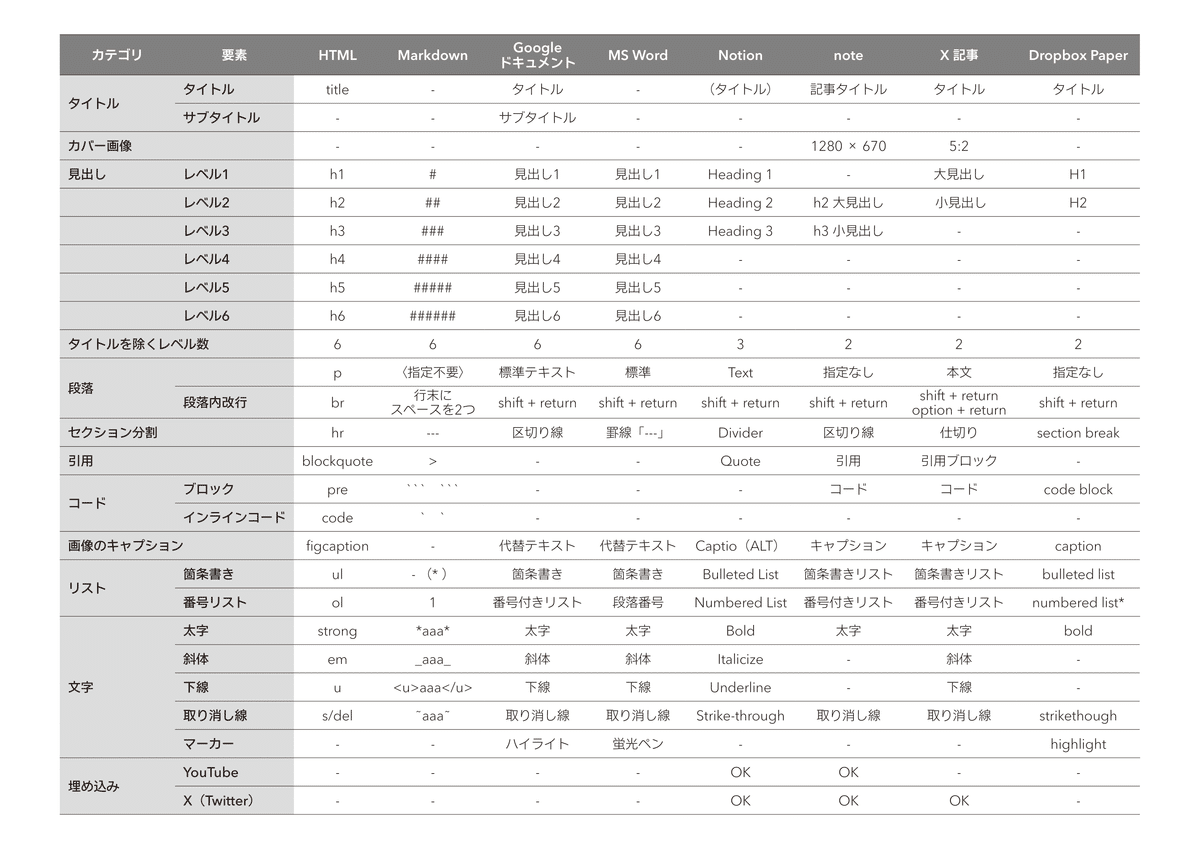
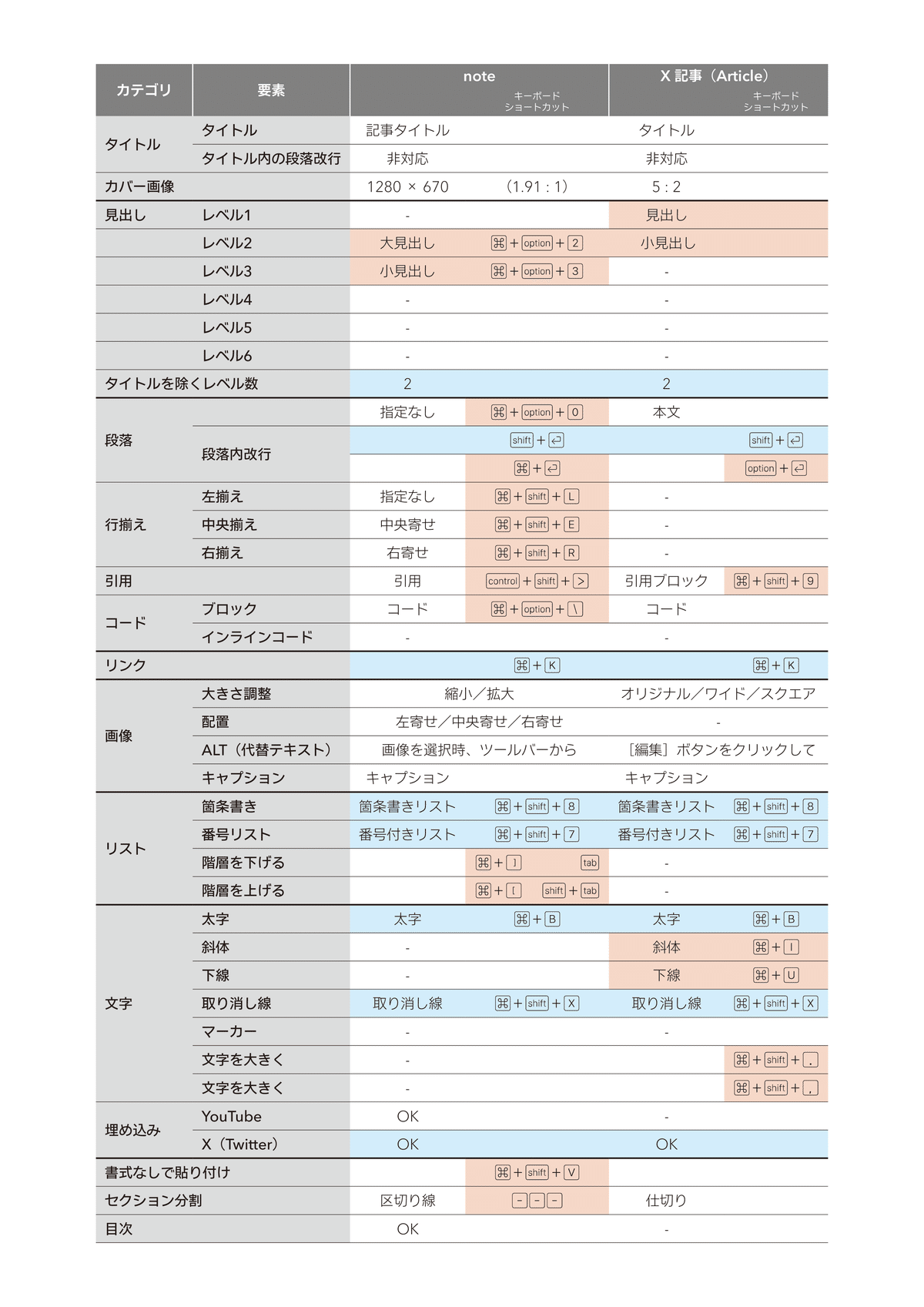
この記事が気に入ったらサポートをしてみませんか?
